2023-07-10 400

1.首先打开软件,我们在软件中打开一个需要调整时间刻度的文件,如下图所示。

2.接着我们在项目表中找到显示时间的位置,如下图中项目表的右上方显示的内容,在这个位置右击鼠标。
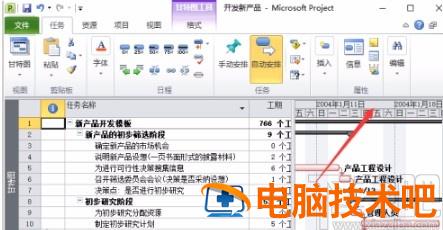
3.然后在这个位置就会出现一个下拉框,我们在下拉框中选择“时间刻度”选项。
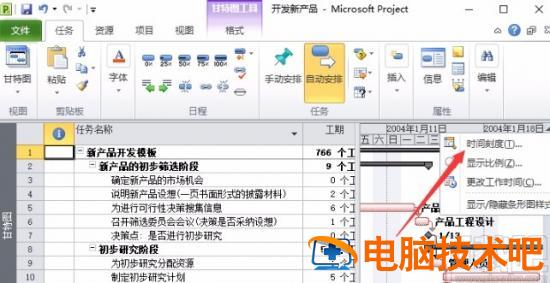
4.紧接着界面上就会弹出一个时间刻度窗口,我们在窗口中找到“显示”选项,点击该选项后面的下拉按钮,在下拉框中选择“两层(中层、底层)”。
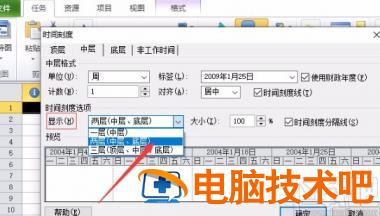
5.之后我们在窗口上方点击“中层”选项卡,并在下方对单位、标签、计数、对齐等参数进行设置。
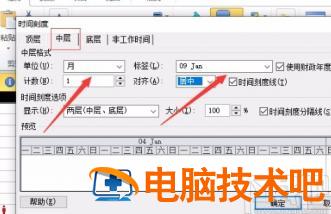
6.之后切换到“底层”选项卡,同样根据自己的需要设置底层的单位、标签、计数、对齐等参数,再点击窗口右下方的“确定”按钮即可成功调整好时间刻度。
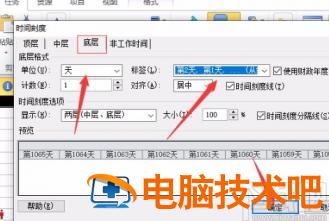
以上就是小编给大家整理的Microsoft Project调整时间刻度的具体操作方法,方法简单易懂,有需要的朋友可以看一看,希望这篇教程对大家有所帮助。
原文链接:https://000nw.com/9869.html
=========================================
https://000nw.com/ 为 “电脑技术吧” 唯一官方服务平台,请勿相信其他任何渠道。
系统教程 2023-07-23
电脑技术 2023-07-23
应用技巧 2023-07-23
系统教程 2023-07-23
系统教程 2023-07-23
软件办公 2023-07-11
软件办公 2023-07-11
软件办公 2023-07-12
软件办公 2023-07-12
软件办公 2023-07-12
扫码二维码
获取最新动态
